ID3 टैग
- 1 ID3 टैग सॉफ्टवेयर
- 1.1 ऑनलाइन ID3 टैग संपादक
- 1.2 मुक्त ID3 टैग संपादक
- 1.3 संगीत आयोजक
- 1.4 ऑडियो संपादक
- 1.5 एमपी 3 Tagger
- 1.6 Muti टैग संपादक
- 1.7 MP4 ID3 टैग संपादक
- 1.8 ट्रैक संपादक
- 2 ID3 टैग संपादित करें
- 2.1 का नाम बदलें
- 2.2 निकालें
- 2.3 साफ करो
- 2.4 कनवर्ट करें
- 2.5 ID3 टैग प्रभावी ढंग से ठीक करें
- 2.6 ID3 स्वचालित रूप से संपादित करें
- 3 संपादन ID3 टैग iTunes पुस्तकालय में
कैसे अपने आप ID3 टैग संपादित करें
अगर अपने संगीत पुस्तकालय अच्छी तरह से चिह्नित है, यह आयोजन एक बहुत ही सरल कार्य हो जाता है। पटरियों या पर्याप्त जानकारी के बिना प्लेलिस्ट खासकर ब्राउज़िंग या उन्हें बजाना करते हुए जटिल हो सकता। वास्तव में, यह कर सकते हैं और अधिक निराशा होती है यदि आपको पता चलता है कि पटरियों के एक नंबर गलत रूप से नाम हैं या सभी पर कोई नाम नहीं है या उनके एल्बमों में व्यवस्थित नहीं होते हैं। यह भी हो सकता है यदि प्लेलिस्ट् स शैली या कलाकारों की पूरी तरह से व्यवस्था नहीं कर रहे हैं और अधिक उलझी हुई। ऐसे तनाव बस विभिन्न प्रोग्राम है कि स्वचालित रूप से संपादन ID3 टैग करते हैं द्वारा समाप्त किया जा सकता। इस आलेख पर कैसे ID3 टैग स्वचालित रूप से संपादित करने के लिए मूल्यवान विवरण प्रदान करेगा।
1. संपादन ID3 टैग एप्पल iTunes में अपने एमपी 3 संग्रह का भाग
यह एल्बम पटरियों या प्लेलिस्ट साथ सही ID3 टैग जानकारी उदाहरण के लिए, कलाकार, और एल्बम को अद्यतन के रूप में अच्छी तरह से iTunes के माध्यम से संख्या को ट्रैक करने के लिए बहुत ही आसान है। आप जोड़ें, निकालें या पटरियों या गाने के बारे में जानकारी को संपादित कर सकते हैं। निम्न कार्य करें:
पटरियों जानकारी मिल रहा
- आइट्यून्स खोलें। चलाएँ-सूची या एल्बम इलाकों में आइट्यून्स द्वारा बस खींचने और उन्हें छोड़ने की प्रतिलिपि बनाएँ। सुनिश्चित करें कि आप डाउनलोड और iTunes स्थापित है।
- एल्बम जानकारी संपादित करने के लिए, गीत या प्लेलिस्ट या ट्रैक्स का चयन करें। फिर उन्हें एल्बम पर का चयन करें।
- नल (नियंत्रण + क्लिक करें) या बस राइट क्लिक करें और फिर 'प्राप्त जानकारी' टैप करें
- अब, आप संपादित करें, निकालने या एल्बम के कलाकार, कलाकार का नाम या एल्बम जारी किया गया था वर्ष जोड़ कर सकते हैं। परिवर्तनों को सहेजने के लिए, 'ठीक' टैप करें
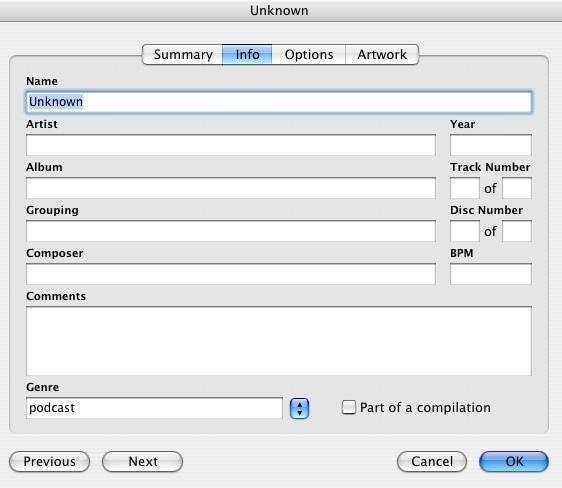
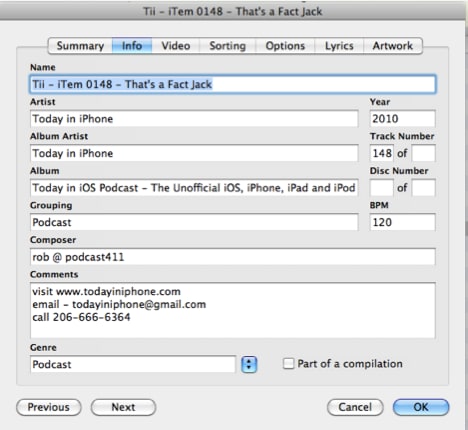 फोटो 1, 2: एल्बम जानकारी संपादित हो रही पटरियों जानकारी,
फोटो 1, 2: एल्बम जानकारी संपादित हो रही पटरियों जानकारी,
एल्बम जानकारी संपादित
- ट्रैक जानकारी संपादित करने के लिए, आप प्रत्येक ट्रैक चयन और प्रत्येक ट्रैक की जानकारी प्राप्त करने के लिए ' प्राप्त जानकारी ' का दोहन करने के लिए की आवश्यकता होगी।
- आप का नाम बदलें, जोड़ें या ट्रैक की संख्या, शीर्षक आदि को दूर कर सकते हैं। परिवर्तनों को सहेजने के लिए, 'ठीक' टैप करें
एल्बम फ़ोल्डर ढूँढ रहा है
- ' Macintosh HD' और फिर 'प्रयोक्ताओं' और फिर 'उपयोगकर्ता नाम सम्मिलित करें' और फिर 'संगीत' और तब 'आइट्यून्स' और तब 'iTunes संगीत' और अन्त में 'कलाकार का नाम' एल्बम फ़ोल्डर का पता लगाएँ करने के लिए, पर जाएँ
- खींचें & यह ड्रॉप या इसे कहीं की प्रतिलिपि बनाएँ। यहाँ से, यह सेक सहित यह दूसरों के साथ साझा करने के लिए आसान है। आप रूप में अच्छी तरह एल्बम में जोड़ें या उन्हें संपादित कर सकते हैं।
- कभी-कभी, आप फ़ील्ड संपादन करने की कोशिश कर सकते हैं, लेकिन काम नहीं करता है। यदि आप इस अनुभव, पटरियों और फिर नल (नियंत्रण + क्लिक करें) या बस ठीक क्लिक करने का चयन करें। तब 'कन्वर्ट ID3 टैग'का चयन करें। आप विभिन्न 'Translate पाठ वर्ण'चुनने का विकल्प होगा। चुनें 'आईएसओ लैटिन-1 करने के लिए ASCII '। '। ' ठीक क्लिक करके परिवर्तन सहेजें इस समस्या को ठीक हो जाएगा।
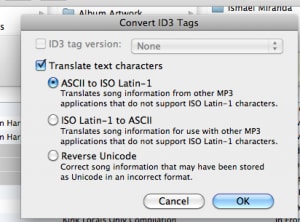
3 फोटो: वर्णों का अनुवाद करें का चयन कर
भाग 2. TunesGo के साथ ID3 टैग संपादित करें
यह बहुत है कि पूरी तरह से पटरियों को सुनिश्चित करने और साथ ही एम्बेडेड संपूर्ण ID3 टैग अपने प्लेलिस्ट या ट्रैक्स है या प्लेलिस्ट् स जानकारी सही है सुनिश्चित करना अनिवार्य है। Tunesgo ID3 आचरण एक प्रोग्राम है कि प्रभावी ढंग से संपादन। Tunesgo का उपयोग करने के लिए, आप डाउनलोड और स्थापित करना होगा। इसके अलावा, यकीन है कि अगर आपके डिवाइस के साथ इसे संगत है बनाओ।
Tunesgo का शुभारंभ
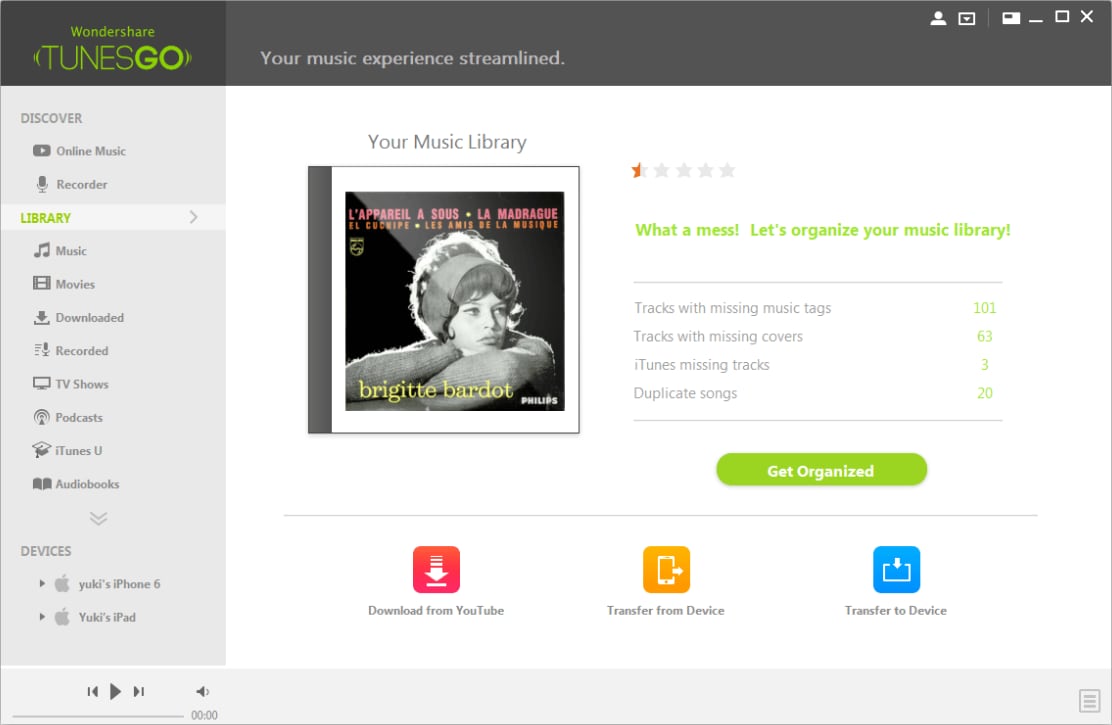 4 फोटो: Tunesgo का शुभारंभ
4 फोटो: Tunesgo का शुभारंभ
आयात / संगीत या पटरियों स्कैनिंग
तुरंत कार्यक्रम शुरू किया है, iTunes स्वचालित रूप से यह के रूप में अच्छी तरह के रूप में जोड़कर प्लेलिस्ट या अपनी लाइब्रेरी के tacks द्वारा स्कैन है। यहां तक कि अगर एक बार जब आप प्रोग्राम खोल दिया है आप नए इलाकों में जोड़ें इस कार्रवाई किया जाता है।
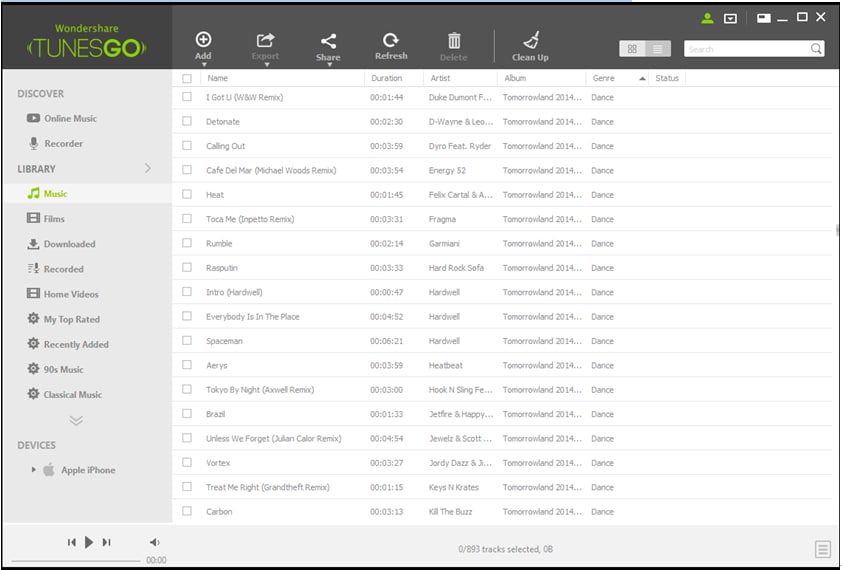 5 फोटो: संगीत फ़ाइलें, गाने का चयन कर
5 फोटो: संगीत फ़ाइलें, गाने का चयन कर
यदि आप अपनी प्लेलिस्ट या ट्रैक्स अन्य फ़ोल्डरों में सहेजा गया है, यह उन्हें आयात के लिए आयात है। इस नल 'संगीत' करते हैं और गाने की प्रतिलिपि बनाएँ या खींचें और ड्रॉप पुस्तकालय या बस फ़ाइल ट्रे के लिए संगीत फ़ोल्डर के लिए।
3 डी टैग 1 को ठीक करने के लिए भीख माँग
ID3 टैग फिक्सिंग शुरू करने के लिए, पहला कदम गीत और नल 'बटन।' की पहचान की पहचान करने के लिए है बटन आमतौर पर चयनित गाने पहचानें यदि आप एक ही बार में कई पटरियों का चयन करने के लिए तय। जब फिक्सिंग, यह पटरियों जानकारी खोजने के लिए आसान है। इसके अलावा, गीत आसानी से खोजा जा सकता है।
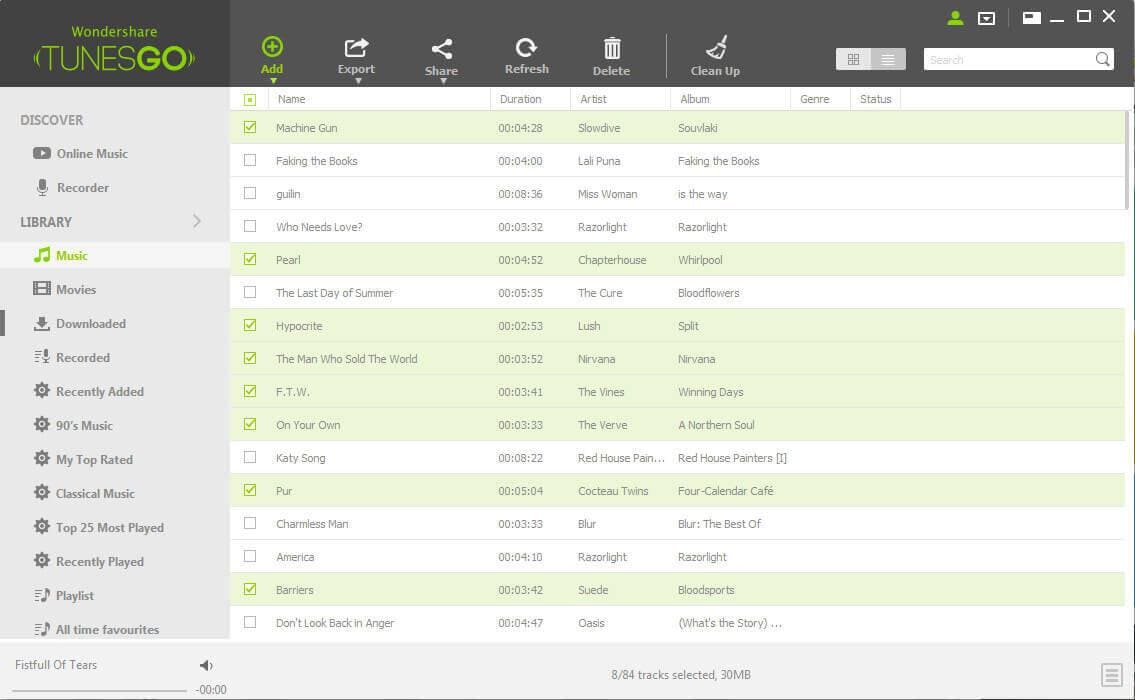 6 फोटो: गाने या फ़ोल्डर संपादित करने के लिए का चयन कर
6 फोटो: गाने या फ़ोल्डर संपादित करने के लिए का चयन कर
स्कैन बटन पर शीर्ष लेख में स्थित बैच की पटरियों के ID3 टैग फिक्सिंग में बहुत आवश्यक है। आप रूचि दोहराव से गाने का उपयोग कर इसे रोका जा सकता है।
दोहराया गया ट्रैक्स निकालें
अगले कदम के अलावा पटरियों के लिए ID3 टैग के है। आप चाहते हैं और फिर 'लागू करें।' नल ट्रैक का चयन करें आप इस के बाद कर रहे हैं
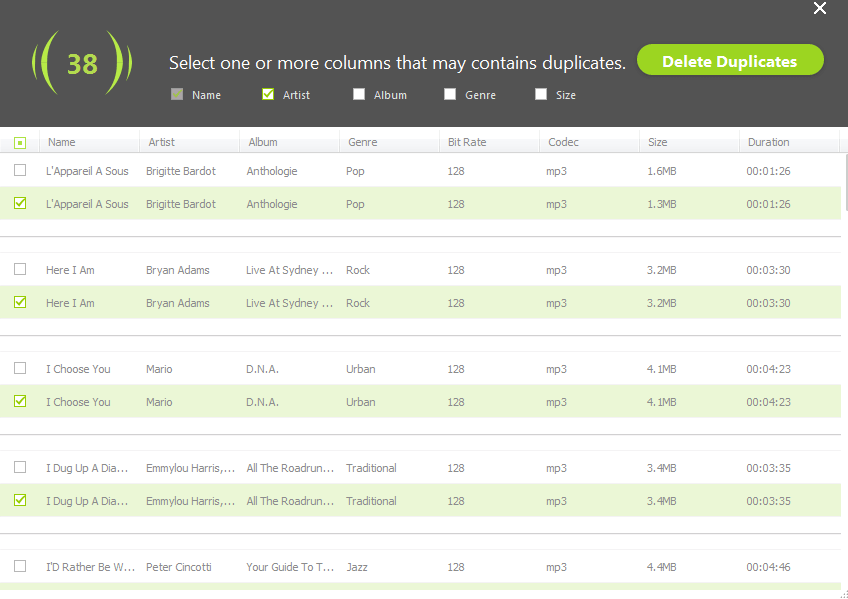 फोटो 7: निकालें डुप्लिकेट पटरियों
फोटो 7: निकालें डुप्लिकेट पटरियों
छान डाला और गलत टैग के साथ संगीत का नाम बदलें
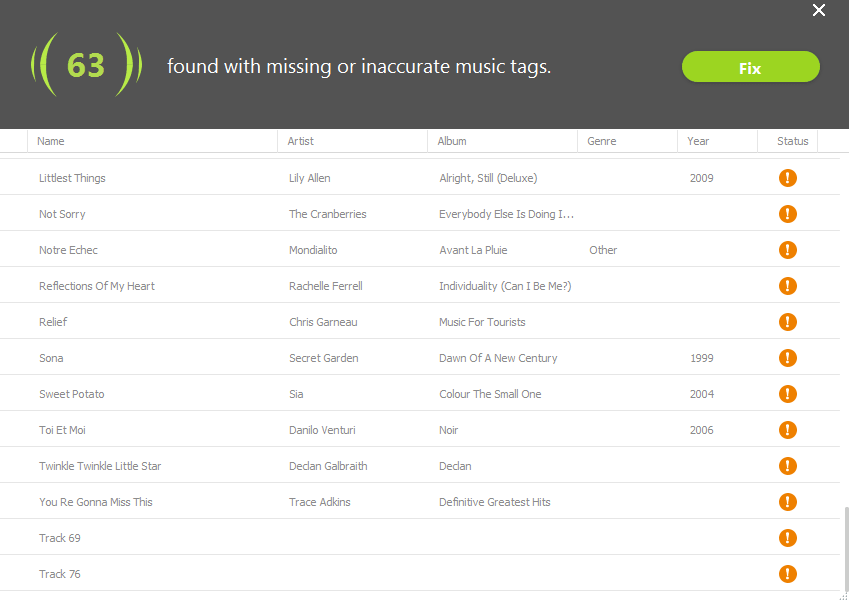 फ़ोटो 8: स्कैन और गलत टैग के साथ संगीत का नाम बदलें
फ़ोटो 8: स्कैन और गलत टैग के साथ संगीत का नाम बदलें
विभिन्न फ़ील्ड् स का संपादन
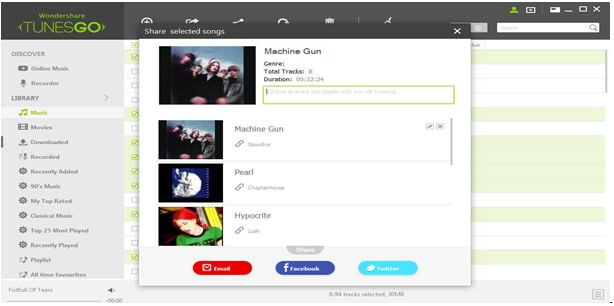 फोटो 9: विभिन्न फ़ील्ड संपादन
फोटो 9: विभिन्न फ़ील्ड संपादन
यदि आप एक विशेष गीत या पथ के बारे में अधिक जानकारी शामिल करना चाहते हैं तब आप बदल या इसकी जानकारी परिवर्तित करने के लिए की आवश्यकता होगी। एक अच्छा उदाहरण जब कलाकार की एक नई छवि का उपयोग है। इसके अलावा, आप विशेष विवरण या ट्रैक करने के लिए संदेश शामिल करने के लिए फैसला कर सकते हैं। यह बस (इस चिह्न के नीचे देखा जा सकता है) 'संपादित करें' पर क्लिक करके किया जा सकता है। फिर, जानकारी किसी भी जानकारी आप अपने पसंदीदा ट्रैक करने के लिए चाहते हैं।
संगीत कवर/छवियाँ/लोगो फिक्सिंग
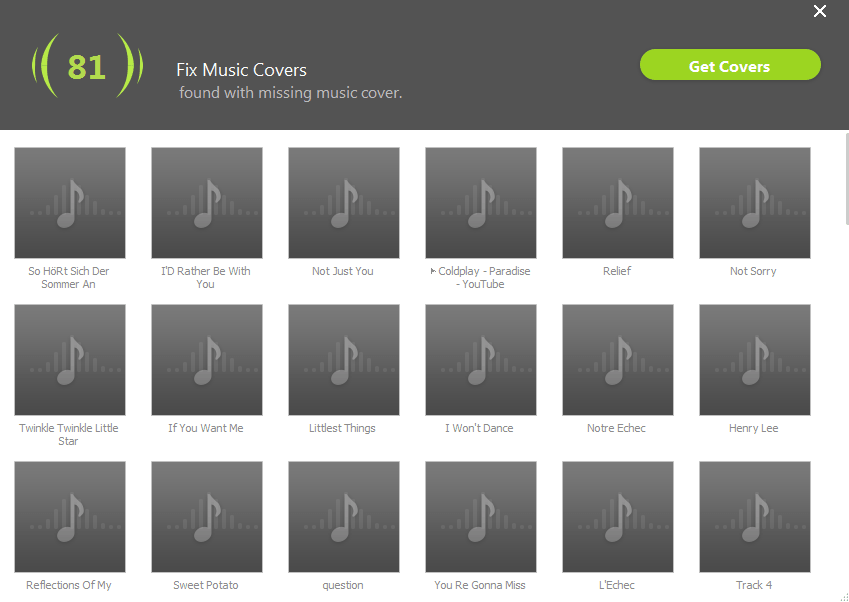 फोटो 10: विभिन्न फ़ील्ड संपादन
फोटो 10: विभिन्न फ़ील्ड संपादन
तुम निश्चित रूप से इन दो विधियाँ रोजगार द्वारा अपने पटरियों या संगीत लायब्रेरी संपादित करने के लिए कैसे पर इन युक्तियों का पालन के बाद खुश होना चाहिए। कारण है क्यों ज्यादातर लोग Tunesgo पसंद करते हैं कि यह भी ट्रैक खिलाड़ी के रूप में किया जा सकता है। तुम खेलने या कार्यक्रम के माध्यम से अपने पसंदीदा पटरियों के लिए सुनो कर सकते हैं।
